Vad är Mywebsearch.com?
My Web Search är en webbläsare kapare som ändrar din försummelsen beter in i Mywebsearch.com. Sökmotorn är utvecklat av Mindspark Interactive Network, Inc. Det anses inte vara skadlig i sig, dock. Gränssnittet för ansökningarna är ganska lockande: du kan se ett sökfält och många genvägar undertill. Länkarna är Gmail, Facebook, Yahoo, Youtube och andra populära webbplatser.
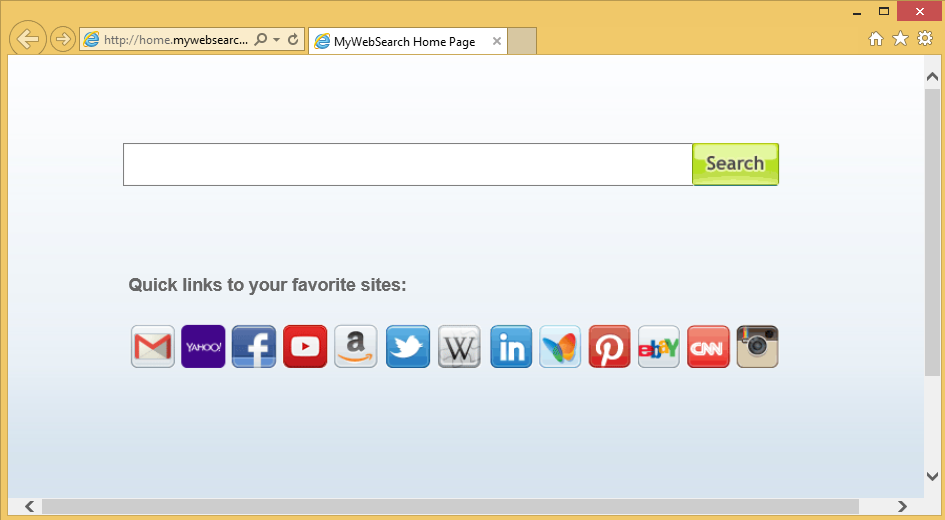
Motorn sägs vara drivs av Google. Vad är mer, sparar Mywebsearch.com alla de sökord som du skriver i sökfältet så att du skulle hitta beter lättare. Det är därför vissa användare kan bli lurade och kanske tror att webbläsare kapare är ett användbart verktyg när allt. Du ser, den farliga delen inte är kaparen sig utan dess förmåga att visa annonser. Just nu måste du ta bort Mywebsearch.com från systemet helt och hållet så att fara skulle förhindras.
Hur kan Mywebsearch.com vara farlig för min dator?
Webbläsare kapare kan orsaka skador på många sätt. För det första använder motorn HTTP cookies som registrerar din webbhistorik. Detta är inte farligt i sig men det finns en aspekt på detta: informationen kan ges till misstänkta tredje parter som kan göra bruk av det. Till exempel kan du plötsligt inser att de annonser som du ser är starkt relaterade till dina sökfrågor. På detta sätt kan annonser lura dig att klicka på dem således omdirigera dig till webbplatser som kan infektera din dator. En enorm mängd sabotageprogram och virus kommer in i användarnas datorer detta sätt. Om du inte vill bli utsatt för sådana saker, ta bort Mywebsearch.com så snart du kan.
Hur fick jag Mywebsearch.com?
Det är mycket troligt att Mywebsearch.com har infiltrerat datorn levereras med olika gratis installatörer. Det finns en stor chans att du har nu också My Web Search Toolbar installerat. Det kan dock finnas ännu mer olika program som körs i din dator som bör tas bort tillsammans med kaparen. Våra säkerhetsexperter varnar dig att vara försiktig med gratis installatörer – det är verkligen lätt att oavsiktligt ge tillstånd att skadliga program att komma åt ditt system. Under installationen måste du läsa allt uppmärksamt och kontrollera om någon malware är listade. Som för nu, avinstallera My Web Search från datorn.
Ta bort Mywebsearch.com från min dator?
Det bästa sättet att ta bort skadlig kod är att göra en full system scan med en pålitlig mot-spyware och anti-malware program. Manuell Mywebsearch.com borttagning är också ett alternativ men det kommer inte bli av med alla andra hot som kan ha kommit från tredje part annonser eller gratis installatörer. Det bästa sättet att undvika problem är att skanna datorn med en mot-spyware redskap även efter manuellt avlägsnande.
Quick Menu
steg 1. Avinstallera Mywebsearch.com och relaterade program.
Ta bort Mywebsearch.com från Windows 8
Högerklicka på din start-meny och välj Alla program. Klicka på Kontrolpanel och gå sedan vidare till Avinstallera ett program. Navigera till det program du vill ta bort, högerklicka på programikonen och välj Avinstallera.

Avinstallera Mywebsearch.com från Windows 7
Klicka på Start → Control Panel → Programs and Features → Uninstall a program.

Radera Mywebsearch.com från Windows XP
Klicka på Start → Settings → Control Panel. Locate and click → Add or Remove Programs.

Ta bort Mywebsearch.com från Mac OS X
Klicka på Go-knappen längst upp till vänster på skärmen och utvalda program. Välj program-mappen och leta efter Mywebsearch.com eller annat misstänkta program. Nu Högerklicka på varje av sådana transaktioner och välj Flytta till papperskorgen, sedan höger klicka på ikonen papperskorgen och välj Töm papperskorgen.

steg 2. Ta bort Mywebsearch.com från din webbläsare
Avsluta oönskade tilläggen från Internet Explorer
- Öppna IE, tryck samtidigt på Alt+T och välj Hantera tillägg.

- Välj Verktygsfält och tillägg (finns i menyn till vänster).

- Inaktivera det oönskade programmet och välj sedan sökleverantörer. Lägg till en ny sökleverantör och Radera den oönskade leverantören. Klicka på Stäng. Tryck samtidigt på Alt+T och välj Internet-alternativ. Klicka på fliken Allmänt, ändra/ta bort oönskad hemsida och klicka på OK.
Ändra Internet Explorer hemsida om det ändrades av virus:
- Tryck samtidigt på Alt+T och välj Internet-alternativ.

- Klicka på fliken Allmänt, ändra/ta bort oönskad hemsida och klicka på OK.

Återställa din webbläsare
- Tryck på Alt+T. Välj Internet-alternativ.

- Öppna fliken Avancerat. Klicka på Starta om.

- Markera rutan.

- Klicka på Återställ och klicka sedan på Stäng.

- Om du inte kan återställa din webbläsare, anställa en välrenommerade anti-malware och genomsöker hela din dator med den.
Ta bort Mywebsearch.com från Google Chrome
- Öppna upp Chrome och tryck samtidigt på Alt+F och välj Inställningar.

- Klicka på Tillägg.

- Navigera till den oönskade pluginprogrammet, klicka på papperskorgen och välj Ta bort.

- Om du är osäker på vilka tillägg som ska bort, kan du inaktivera dem tillfälligt.

Återställ Google Chrome hemsida och standard sökmotor om det var kapare av virus
- Öppna upp Chrome och tryck samtidigt på Alt+F och välj Inställningar.

- Under Starta upp markera Öppna en specifik sida eller en uppsättning sidor och klicka på Ställ in sida.

- Hitta URL-adressen för det oönskade sökvertyget, ändra/radera och klicka på OK.

- Gå in under Sök och klicka på Hantera sökmotor. Välj (eller lag till eller avmarkera) en ny sökmotor som standard och klicka på Ange som standard. Hitta webbadressen till sökverktyget som du vill ta bort och klicka på X. Klicka på Klar.


Återställa din webbläsare
- Om webbläsaren fortfarande inte fungerar som du vill, kan du återställa dess inställningar.
- Tryck på Alt+F.

- Tryck på Reset-knappen i slutet av sidan.

- Tryck på Reset-knappen en gång till i bekräftelserutan.

- Om du inte kan återställa inställningarna, köpa en legitim anti-malware och skanna din dator.
Ta bort Mywebsearch.com från Mozilla Firefox
- Tryck samtidigt på Ctrl+Shift+A för att öppna upp Hantera tillägg i ett nytt fönster.

- Klicka på Tillägg, hitta den oönskade sökleverantören och klicka på Radera eller Inaktivera.

Ändra Mozilla Firefox hemsida om det ändrades av virus:
- Öppna Firefox, tryck samtidigt på Alt+T och välj Alternativ.

- Klicka på fliken Allmänt, ändra/ta bort hemsidan och klicka sedan på OK. Gå nu till Firefox sökmotor längst upp till höger på sidan. Klicka på ikonen sökleverantör och välj Hantera sökmotorer. Ta bort den oönskade sökleverantör och välj/lägga till en ny.

- Tryck på OK för att spara ändringarna.
Återställa din webbläsare
- Tryck på Alt+H.

- Klicka på Felsökinformation.

- Klicka på Återställ Firefox

- Återställ Firefox. Klicka på Avsluta.

- Om det inte går att återställa Mozilla Firefox, skanna hela datorn med en pålitlig anti-malware.
Avinstallera Mywebsearch.com från Safari (Mac OS X)
- Öppna menyn.
- Välj inställningar.

- Gå till fliken tillägg.

- Knacka på knappen avinstallera bredvid oönskade Mywebsearch.com och bli av med alla de andra okända posterna också. Om du är osäker på om tillägget är tillförlitlig eller inte, helt enkelt avmarkera kryssrutan Aktivera för att inaktivera det tillfälligt.
- Starta om Safari.
Återställa din webbläsare
- Knacka på menyikonen och välj Återställ Safari.

- Välj de alternativ som du vill att reset (ofta alla av dem är förvald) och tryck på Reset.

- Om du inte kan återställa webbläsaren, skanna hela datorn med en äkta malware borttagning programvara.
Offers
Hämta borttagningsverktygetto scan for Mywebsearch.comUse our recommended removal tool to scan for Mywebsearch.com. Trial version of provides detection of computer threats like Mywebsearch.com and assists in its removal for FREE. You can delete detected registry entries, files and processes yourself or purchase a full version.
More information about SpyWarrior and Uninstall Instructions. Please review SpyWarrior EULA and Privacy Policy. SpyWarrior scanner is free. If it detects a malware, purchase its full version to remove it.

WiperSoft uppgifter WiperSoft är ett säkerhetsverktyg som ger realtid säkerhet från potentiella hot. Numera många användare tenderar att ladda ner gratis programvara från Internet men vad de i ...
Hämta|mer


Är MacKeeper ett virus?MacKeeper är inte ett virus, inte heller är det en bluff. Medan det finns olika åsikter om programmet på Internet, många av de människor som så notoriskt hatar programme ...
Hämta|mer


Även skaparna av MalwareBytes anti-malware inte har varit i den här branschen under lång tid, gör de för det med deras entusiastiska strategi. Statistik från sådana webbplatser som CNET visar a ...
Hämta|mer
Site Disclaimer
2-remove-virus.com is not sponsored, owned, affiliated, or linked to malware developers or distributors that are referenced in this article. The article does not promote or endorse any type of malware. We aim at providing useful information that will help computer users to detect and eliminate the unwanted malicious programs from their computers. This can be done manually by following the instructions presented in the article or automatically by implementing the suggested anti-malware tools.
The article is only meant to be used for educational purposes. If you follow the instructions given in the article, you agree to be contracted by the disclaimer. We do not guarantee that the artcile will present you with a solution that removes the malign threats completely. Malware changes constantly, which is why, in some cases, it may be difficult to clean the computer fully by using only the manual removal instructions.
































